CAD绘图软件中也有查找功能,这个功能如何设置和使用呢,我们一起来看看吧:
打开CAD软件后,我们可以在下方命令行输入命令“FIND”回车来操作,也可以点击上方菜单栏“编辑”——“查找”点击打开,如下图所示:
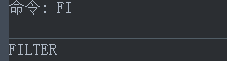
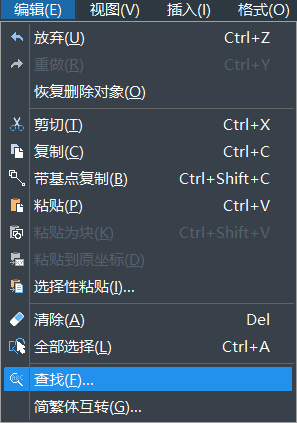
一、然后会弹出“图形搜索定位”对话框,在【文字搜索】下“查找字符串”或“替换字符串”里输入需要被查找和替换的文字,点击“查找”或“替换”,如下图所示:
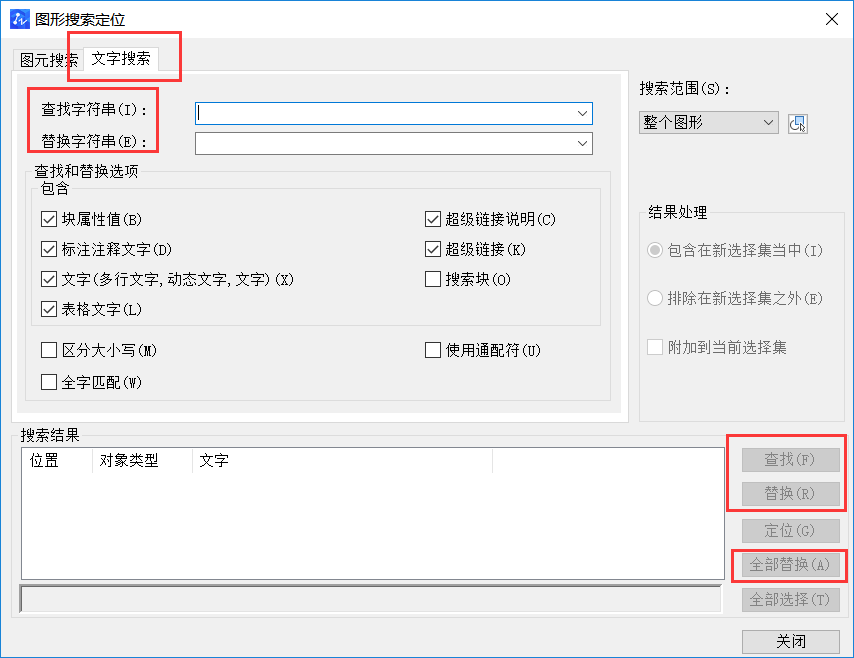
二、再来看看【图元搜索】如何使用,下面以计算桩的数量为例:
在用CAD来画图纸的过程中,我们可能会画很多桩,如果这时我们需要计算桩的个数却因桩个数数量多无法一个个数。那我们该如何计算它的个数呢?
1.打开需要计算桩个数的图纸。
2.打开【图形搜索定位】对话框,或输入FILTER快捷键命令,然后点击【添加选定对象】,选择要计算桩的块,应用即可,如下图所示:
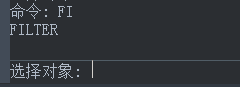
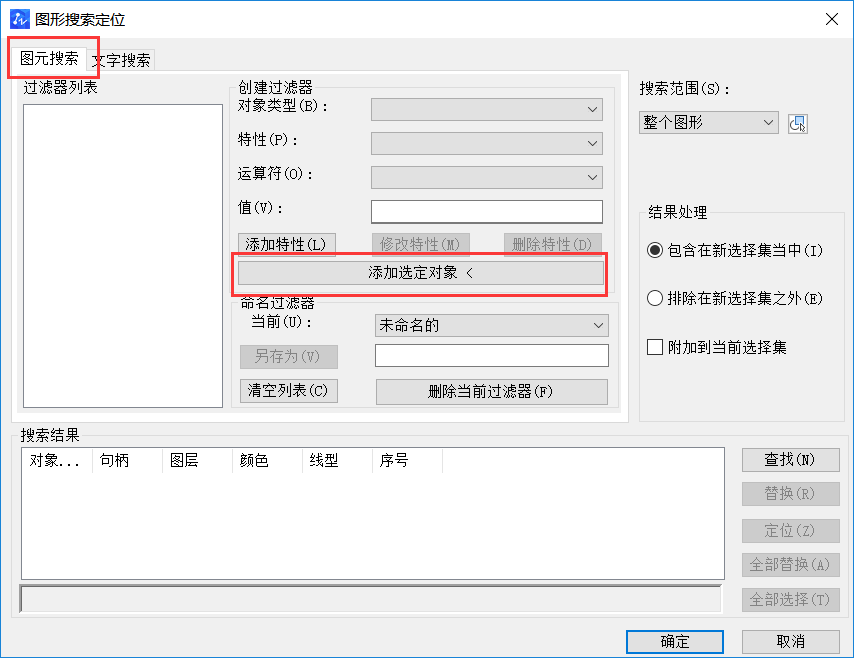
3.根据命令选择对象后,则可以得出桩的个数的结果。
以上分享了在CAD中关于如何使用其查找命令,在绘图过程中,有些数量较多的查找替换会浪费太多时间,这些技巧会让大家更节省时间,希望这些技巧的运用对大家使用CAD有所帮助。
推荐阅读:CAD制图软件
推荐阅读:国产CAD
·定档6.27!中望2024年度产品发布会将在广州举行,诚邀预约观看直播2024-06-17
·中望软件“出海”20年:代表中国工软征战世界2024-04-30
·2024中望教育渠道合作伙伴大会成功举办,开启工软人才培养新征程2024-03-29
·中望将亮相2024汉诺威工业博览会,让世界看见中国工业2024-03-21
·中望携手鸿蒙生态,共创国产工业软件生态新格局2024-03-21
·中国厂商第一!IDC权威发布:中望软件领跑国产CAD软件市场2024-03-20
·荣耀封顶!中望软件总部大厦即将载梦启航2024-02-02
·加码安全:中望信创引领自然资源行业技术创新与方案升级2024-01-03
·玩趣3D:如何应用中望3D,快速设计基站天线传动螺杆?2022-02-10
·趣玩3D:使用中望3D设计车顶帐篷,为户外休闲增添新装备2021-11-25
·现代与历史的碰撞:阿根廷学生应用中望3D,技术重现达·芬奇“飞碟”坦克原型2021-09-26
·我的珠宝人生:西班牙设计师用中望3D设计华美珠宝2021-09-26
·9个小妙招,切换至中望CAD竟可以如此顺畅快速 2021-09-06
·原来插头是这样设计的,看完你学会了吗?2021-09-06
·玩趣3D:如何使用中望3D设计光学反光碗2021-09-01
·玩趣3D:如何巧用中望3D 2022新功能,设计专属相机?2021-08-10
·CAD中使用放样绘制实体的方法2022-08-11
·CAD如何进行勾图2017-08-07
·CAD怎么使文字显示更顺滑2023-08-31
·CAD中如何打开或者关闭一些可视化要素2017-12-01
·新手福利:清收下这些CAD快捷键吧!2020-05-28
·CAD线性标注不显示文字怎么办2015-10-27
·CAD中怎样查看块的数量2016-08-08
·cad怎么设置点样式和大小2016-06-13














